无线鼠标凭借便携性和简洁设计,逐渐成为办公与生活的标配工具,初次接触无线设备的用户可能对操作存在疑问,本文将以清晰步骤拆解使用流程,并针对常见问题提供解决方案,帮助用户快速掌握这一提升效率的利器。
一、设备启动与连接准备
1、取出鼠标电池仓盖板,依据仓内正负极标识装入AA或AAA电池,部分高端型号采用内置锂电池设计,可通过Type-C接口充电
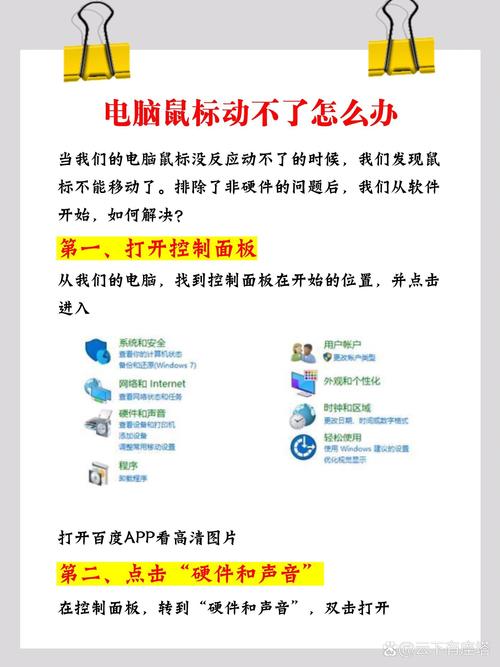
2、确认接收器状态:USB接收器款需将适配器插入电脑USB端口(优先选择机身后侧接口避免信号干扰),蓝牙款则需开启设备蓝牙功能
3、指示灯识别:多数产品在通电后会有闪烁灯光提示,常亮状态代表进入工作模式
二、多系统配对指南
*Windows系统操作流程
- 接收器版本:插入后等待约15秒自动识别,若未响应可进入「设置-设备-蓝牙和其他设备」手动添加
- 蓝牙连接:同时按住底部配对键3秒激活搜索模式,在电脑端蓝牙列表选择对应设备名称完成绑定

*MacOS操作要点
打开「系统偏好设置-蓝牙」界面,确保鼠标处于配对状态后点击设备名称,部分型号需输入屏幕上显示的验证码
*移动端适配技巧
安卓设备进入「连接偏好设置-蓝牙」搜索,iPad或iPhone需开启辅助触控功能,部分绘画类应用支持压感笔与鼠标协同操作
三、精准度优化设置
1、下载官方驱动软件(如罗技Options、雷蛇Synapse),可自定义6个可编程按键功能
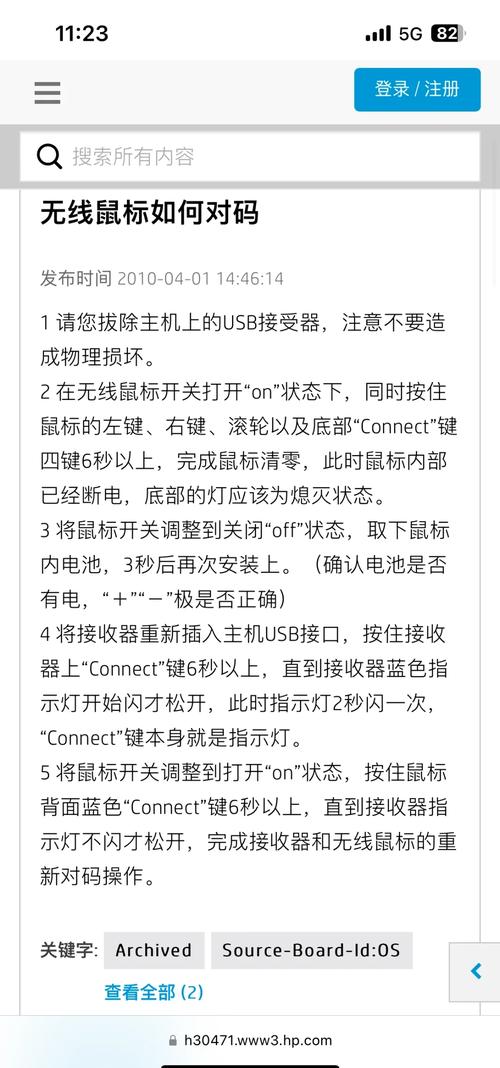
2、在控制面板调整指针移动速度,游戏用户建议将DPI切换至1600以上获得更跟手操作体验
3、开启「提高指针精确度」选项改善轨迹预测,设计工作者可关闭该功能获得更原始移动数据
四、高频问题诊断方案
*场景1:指针移动卡顿
- 检查2.4GHz频段干扰源:将路由器、微波炉等设备与接收器保持1米以上距离
- 更换电池品牌:碳性电池电压衰减较快,建议选用双鹿碱性电池
*场景2:蓝牙连接不稳定
- 更新主板蓝牙驱动至最新版本
- 进入设备管理器禁用「允许计算机关闭此设备以节约电源」选项
*场景3:侧键功能失效
- 重新安装鼠标配套管理软件
- 在游戏控制台中检查按键映射是否被覆盖
五、续航提升实战技巧
1、光学引擎省电法:在硬质鼠标垫上使用可降低传感器功耗
2、自动休眠设置:通过驱动软件将闲置时间设为5分钟触发休眠
3、关闭炫彩灯效:RGB灯光每小时额外消耗约15%电量
4、备用电池管理:建议使用充电电池套装,每月完整充放电循环可延长电池寿命20%
产品选购决策要素
- 手长18cm以上用户应选择110-125mm长度鼠标防止腱鞘炎
- 静音微动适合图书馆等安静场所,游戏用户优先选择欧姆龙白点微动
- 接收器收纳仓设计能降低配件丢失概率,旅行携带更安心
- 查看产品是否通过Qi无线充电认证,实现桌面充电生态整合
从实际体验来看,无线鼠标的便利性远超传统有线设备,建议商务人士选择带跨屏切换功能的型号,实现三台设备无缝衔接;游戏玩家则需关注1ms响应速度与专用接收器配置,定期用精密电器清洁剂擦拭光学透镜,能保持光标定位精准度,当设备出现连击现象时,可拆开微动开关用99%纯度酒精清洗触点,通常能延长半年使用寿命。
内容摘自:https://news.huochengrm.cn/cyzx/36143.html
 鄂ICP备2024089280号-2
鄂ICP备2024089280号-2